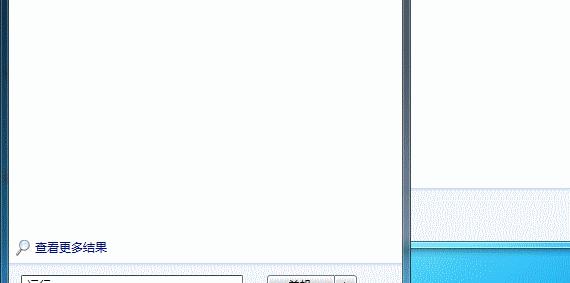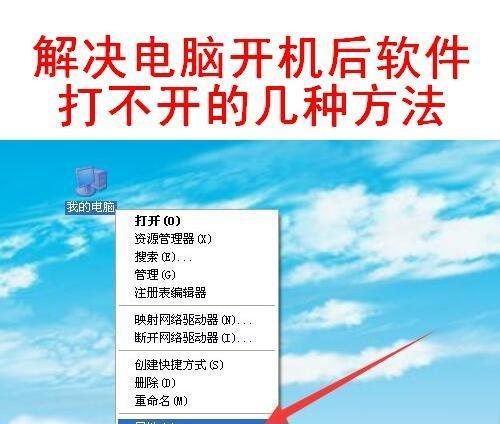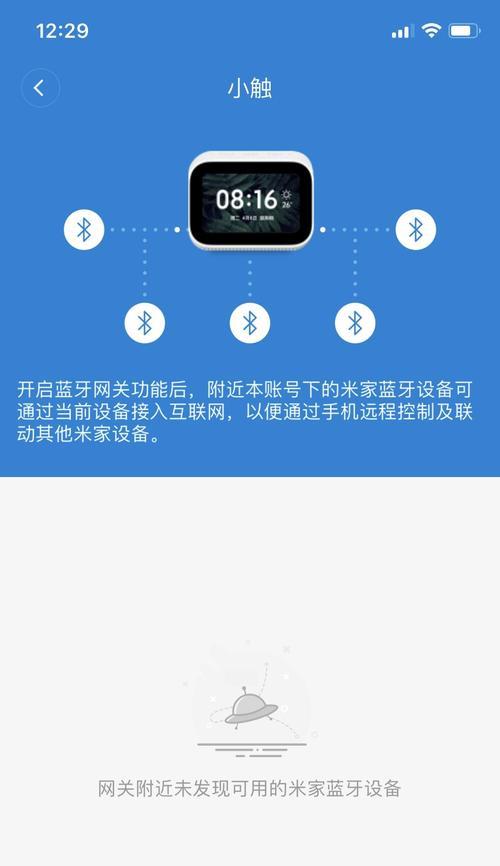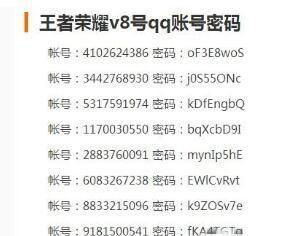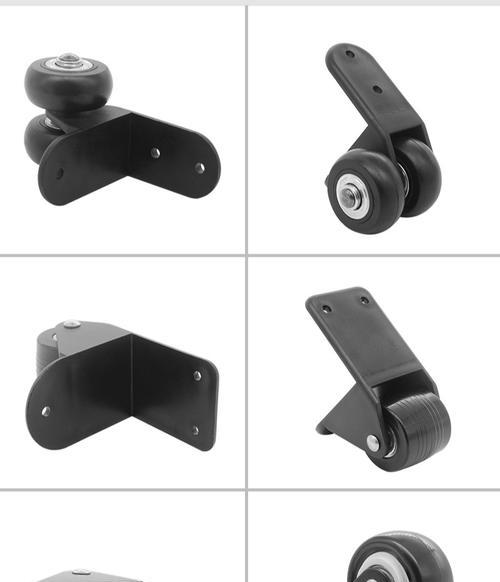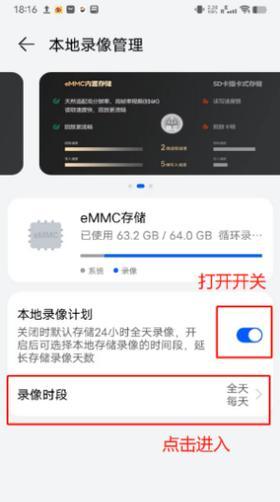win7桌面我的电脑图标不见了怎么办(win7桌面缺失我的电脑图标的解决方法)
在使用Windows7操作系统时,有时会遇到win7桌面上的我的电脑图标突然不见的情况,这给用户的正常使用带来了困扰。本文将为大家介绍一些解决方法,帮助您恢复丢失的我的电脑图标,让您的操作系统恢复正常。
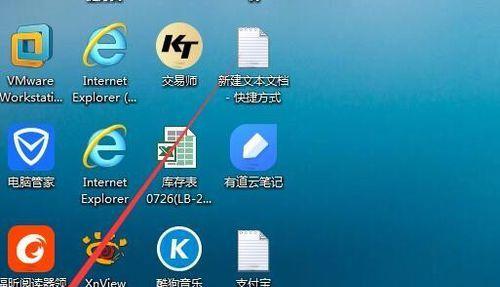
一、检查桌面图标显示设置
二、恢复我的电脑图标到桌面
三、通过注册表修复丢失的图标
四、运行系统修复工具
五、重新创建我的电脑图标的快捷方式
六、使用系统还原功能恢复图标
七、检查桌面图标是否被隐藏
八、安装和运行杀毒软件
九、扫描系统文件并修复错误
十、更新操作系统至最新版本
十一、安装显卡驱动程序的最新版本
十二、更新桌面图标缓存
十三、清理桌面图标缓存文件
十四、创建新用户账户
十五、请教专业人士或技术支持
1.检查桌面图标显示设置
如果您的我的电脑图标不见了,第一步应该是检查桌面图标的显示设置。右键点击桌面空白处,选择“个性化”选项,进入“主题”页面,点击“桌面图标设置”链接,在弹出的窗口中勾选“我的电脑”图标,然后点击“应用”按钮保存设置。
2.恢复我的电脑图标到桌面
如果我的电脑图标在图标设置中没有被勾选,可以通过如下步骤恢复。打开Windows资源管理器,选择“控制面板”>“外观与个性化”>“个性化”>“更改桌面图标”选项。在弹出的窗口中,勾选“我的电脑”图标,然后点击“应用”按钮并关闭窗口。
3.通过注册表修复丢失的图标
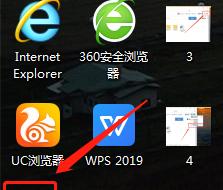
如果以上方法没有恢复我的电脑图标,您可以尝试通过注册表修复。按下Win+R键打开运行对话框,输入“regedit”并点击“确定”。在注册表编辑器中,依次展开以下路径:HKEY_CURRENT_USER\Software\Microsoft\Windows\CurrentVersion\Explorer\HideDesktopIcons\NewStartPanel。在右侧窗口中找到“{20D04FE0-3AEA-1069-A2D8-08002B30309D}”项,将其数值改为0,然后重新启动电脑。
4.运行系统修复工具
如果以上方法仍然无法恢复我的电脑图标,可以尝试运行系统修复工具。点击“开始”按钮,选择“控制面板”,进入“系统和安全”页面,点击“操作中心”链接。在弹出的窗口中,选择“维护”>“问题报告和解决”>“Windows故障排除”。选择“外观和个性化”选项,然后点击“下一步”并按照提示进行修复。
5.重新创建我的电脑图标的快捷方式
如果我的电脑图标完全丢失,您可以尝试重新创建一个快捷方式。在桌面右键点击空白处,选择“新建”>“快捷方式”。在弹出的窗口中输入“explorer.exe”,点击“下一步”,然后输入“我的电脑”作为快捷方式的名称,点击“完成”。
6.使用系统还原功能恢复图标
如果以上方法仍然无效,您可以尝试使用系统还原功能来恢复我的电脑图标。点击“开始”按钮,选择“所有程序”>“附件”>“系统工具”>“系统还原”。在弹出的窗口中选择一个恢复点,并按照提示进行操作。
7.检查桌面图标是否被隐藏
有时,我的电脑图标可能被意外隐藏了。在桌面空白处右键点击,选择“查看”>“显示桌面图标”。确保“我的电脑”选项被勾选,这样就可以重新显示图标了。
8.安装和运行杀毒软件
有时,恶意软件可能导致我的电脑图标消失。安装并运行一款可信的杀毒软件,对系统进行全面扫描,清除潜在的恶意软件,以恢复丢失的图标。
9.扫描系统文件并修复错误
系统文件的损坏或错误也可能导致我的电脑图标不见。按下Win+R键打开运行对话框,输入“cmd”并点击“确定”。在命令提示符窗口中输入“sfc/scannow”,然后按回车键开始扫描和修复系统文件。
10.更新操作系统至最新版本
确保您的操作系统是最新的版本。点击“开始”按钮,选择“控制面板”,进入“系统和安全”页面,点击“Windows更新”选项。在弹出的窗口中,点击“检查更新”,然后按照提示进行更新。
11.安装显卡驱动程序的最新版本
显卡驱动程序的问题有时也会导致我的电脑图标不见。访问显卡厂商的官方网站,下载并安装最新版本的驱动程序,然后重新启动电脑。
12.更新桌面图标缓存
重新生成桌面图标缓存有时可以解决我的电脑图标不见的问题。按下Win+R键打开运行对话框,输入“cmd”并点击“确定”。在命令提示符窗口中输入“ie4uinit.exe-ClearIconCache”,然后按回车键执行命令。
13.清理桌面图标缓存文件
清理桌面图标缓存文件也有助于恢复我的电脑图标。按下Win+R键打开运行对话框,输入“%localappdata%”并点击“确定”。在打开的文件夹中,找到并删除“IconCache.db”文件,并重新启动电脑。
14.创建新用户账户
如果以上方法都没有解决问题,您可以尝试创建一个新的用户账户。点击“开始”按钮,选择“控制面板”,进入“用户账户和家庭安全”页面,点击“用户账户”>“管理其他用户账户”。在弹出的窗口中点击“添加用户账户”,然后按照提示创建新的用户账户。切换到新账户后,检查我的电脑图标是否恢复正常。
15.请教专业人士或技术支持
如果您尝试了以上所有方法仍然无法解决问题,建议请教专业人士或技术支持,以获取更进一步的帮助和解决方案。
当win7桌面的我的电脑图标不见了时,可以通过检查桌面图标显示设置、恢复图标到桌面、通过注册表修复、运行系统修复工具等方法来解决问题。还可以尝试重新创建快捷方式、使用系统还原功能、检查图标是否被隐藏、安装杀毒软件、扫描并修复系统文件等方法。如果问题仍然存在,可以更新操作系统和显卡驱动程序,清理图标缓存文件,创建新用户账户,或寻求专业人士或技术支持的帮助。
Win7桌面我的电脑图标不见了的解决方法
Win7是广泛使用的操作系统之一,但有时候会出现一些小问题,例如桌面上的我的电脑图标突然不见了。这个问题让很多用户感到困扰,因为我的电脑图标是我们日常使用中经常需要的一个快捷方式。在本文中,我们将探讨这个问题的原因,并提供一些解决方法,帮助你恢复桌面上缺失的我的电脑图标。
一、检查图标是否被隐藏
1.检查桌面上的空白区域,右键点击并选择“显示桌面图标”。
2.在弹出的菜单中,确保“计算机”选项已被勾选。
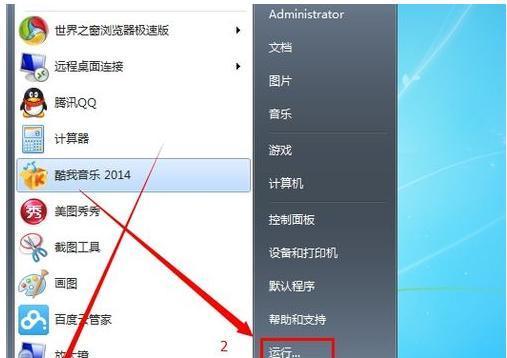
二、重新创建图标
1.在桌面上右键点击,并选择“个性化”。
2.在左侧面板中选择“更改桌面图标”。
3.在弹出窗口中,勾选“计算机”选项,然后点击“应用”和“确定”。
三、使用注册表编辑器修复
1.按下Win+R键,打开运行窗口,输入“regedit”并回车。
2.在注册表编辑器中,依次展开HKEY_CURRENT_USER\Software\Microsoft\Windows\CurrentVersion\Explorer\HideDesktopIcons\NewStartPanel文件夹。
3.找到“{20D04FE0-3AEA-1069-A2D8-08002B30309D}”键,检查其值是否为0,如果不是,右键点击并选择“修改”,将值改为0。
4.重启电脑,查看是否恢复了我的电脑图标。
四、使用系统还原
1.按下Win+R键,打开运行窗口,输入“rstrui”并回车。
2.在系统还原窗口中,选择“选择其他还原点”选项,然后点击“下一步”。
3.选择一个恢复点,并点击“下一步”和“完成”来执行系统还原操作。
五、卸载最近安装的软件
1.按下Win+R键,打开运行窗口,输入“appwiz.cpl”并回车。
2.在程序和功能窗口中,按照安装日期进行排序,并找到最近安装的软件。
3.选择该软件,并点击“卸载”按钮进行卸载。
六、扫描病毒
1.运行杀毒软件,进行全盘扫描,查杀可能导致图标缺失的病毒。
七、检查系统文件完整性
1.按下Win+R键,打开运行窗口,输入“cmd”并回车。
2.在命令提示符窗口中,输入“sfc/scannow”并回车,系统将自动检查并修复文件完整性问题。
八、更新显卡驱动
1.进入计算机制造商的官方网站,下载并安装最新的显卡驱动程序。
2.安装完成后,重启电脑,查看是否恢复了我的电脑图标。
九、重新创建用户配置文件
1.按下Win+R键,打开运行窗口,输入“controluserpasswords2”并回车。
2.在用户账户窗口中,选择受影响的用户账户,点击“重置密码”按钮。
3.重启电脑后,使用重新设置的密码登录,查看是否恢复了我的电脑图标。
十、调整图标缩放比例
1.右键点击桌面上的空白区域,并选择“显示设置”。
2.在弹出的窗口中,调整“缩放与布局”下的“更改文本、应用程序和其他项目的大小”选项。
十一、使用系统修复工具
1.按下Win+R键,打开运行窗口,输入“msconfig”并回车。
2.在系统配置窗口中,选择“引导”选项卡,并勾选“安全启动”下的“最小”选项。
3.点击“应用”和“确定”后,重启电脑。
十二、清理桌面图标缓存
1.按下Win+R键,打开运行窗口,输入“%USERPROFILE%\AppData\Local”并回车。
2.在打开的文件夹中,找到并删除名为“IconCache.db”的文件。
3.重启电脑,查看是否恢复了我的电脑图标。
十三、修复系统文件
1.按下Win+R键,打开运行窗口,输入“cmd”并回车。
2.在命令提示符窗口中,输入“Dism/Online/Cleanup-Image/RestoreHealth”并回车。
3.完成后,再次运行“sfc/scannow”命令检查文件完整性。
十四、创建新用户账户
1.按下Win+R键,打开运行窗口,输入“controluserpasswords2”并回车。
2.在用户账户窗口中,点击“添加”按钮,并按照提示创建新的用户账户。
3.使用新的用户账户登录电脑,查看是否恢复了我的电脑图标。
十五、联系技术支持
如果以上方法都无法解决问题,建议联系Win7技术支持人员或寻求专业帮助。
如果你在使用Win7桌面时发现我的电脑图标不见了,不要惊慌,可以尝试通过检查图标是否被隐藏、重新创建图标、使用注册表编辑器修复等方法来解决。如果问题仍然存在,可以尝试使用系统还原、卸载最近安装的软件、扫描病毒等方法。如果仍然无法解决,可以尝试联系技术支持或专业人士进行进一步的故障排除。
版权声明:本文内容由互联网用户自发贡献,该文观点仅代表作者本人。本站仅提供信息存储空间服务,不拥有所有权,不承担相关法律责任。如发现本站有涉嫌抄袭侵权/违法违规的内容, 请发送邮件至 3561739510@qq.com 举报,一经查实,本站将立刻删除。
- 站长推荐
- 热门tag
- 标签列表